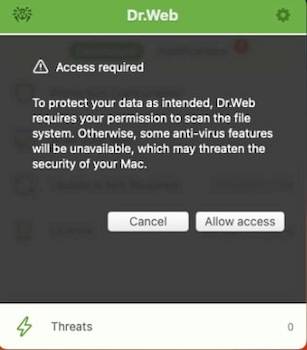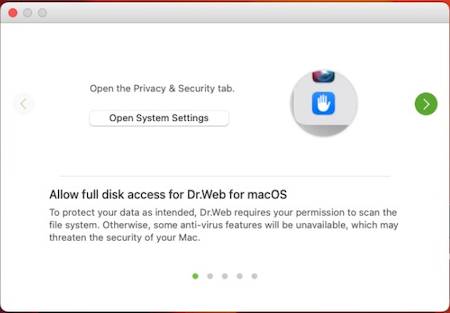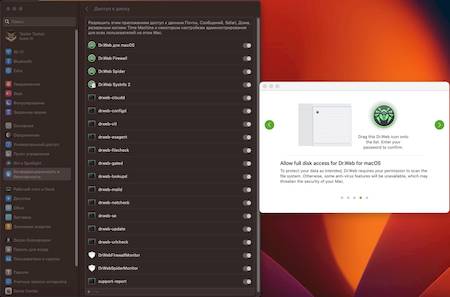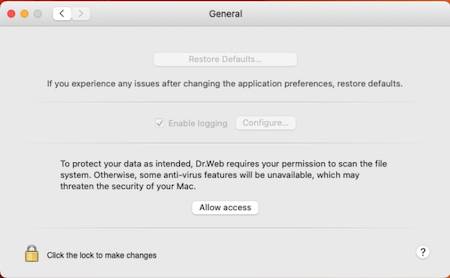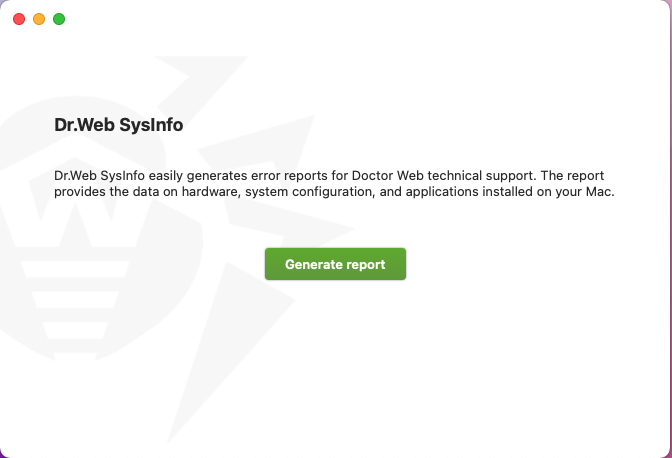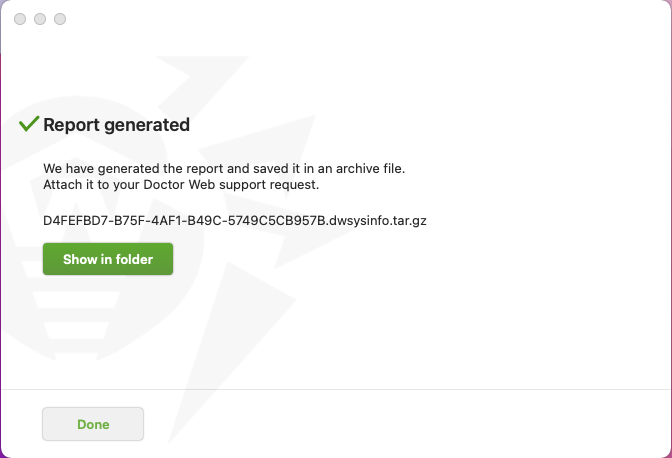常见问题(按主题)
Dr.Web for macOS
AdGuard 应用程序中的VPN 隧道无法使用
如果您在使用 AdGuard VPN 隧道时遇到问题,请执行以下操作:
- 打开 AdGuard 设置。
- 单击网络。
- 确认已勾选自动过滤应用程序流量复选框。
- 单击应用程序。
- 将Dr.Web for macOS 添加到需过滤的应用程序列表。

如添加需过滤的应用程序是无法找到Dr.Web for macOS,请重启Mac后重试。
Dr.Web Anti-virus for macOS 可以抵御哪些威胁?
Dr.Web for macOS 为您的Mac机提供可靠保护,使用最先进的病毒检测和解除威胁技术,抵御所有类型的威胁,包括病毒、rootkit、木马软件、间谍软件、广告软件、黑客工具和其他恶意对象。
Dr.Web 组件在不断更新换代,而病毒库和网络资源类别数据库则不断增加新威胁的特征码。这些更新能够保证对设备的可靠保护,同时产品还所有启发式分析方法来抵御未知威胁。
Dr.Web反病毒软件的主要功能:
- 对Mac 上的所有文件实施不间断的检查;
- 用户可自行强调对系统的检查;
- 检查使用未加密的HTTP 协议传输的数据;
- 监控应用程序与网络的连接并阻止可疑连接;
- 保护摄像头和麦克风免受未经授权的访问。
Dr.Web for macOS 支持哪些版本的 MacOS 操作系统?
Dr.Web运行不稳定(死机/运行缓慢)
SpIDer Gate 运行中出现的问题
SpIDer Gate 不能屏蔽指定类别的站点
- 请检查在SpIDer Gate 标签是否确实勾选相应的类别。
- 如果在启动SpIDer Gate 之前已建立与该站点的连接,请停用SpIDer Gate后再次启用,然后重新启动浏览器。
- 检查该站点是否使用的是安全连接(安全连接的通常会在浏览器的地址栏显示锁标)。 如果确实使用的是安全连接,请在网络标签启用检查加密流量选项后重新启动浏览器。
- SpIDer Gate 不阻止使用FTP/SPDY 或HTTP/2.0 连接的站点。
打开网站时出现证书错误的通知
- 出现此错误的原因可能是某些浏览器和邮件客户端在接收和传输加密流量时不访问系统证书库。 这种情况下需安装 Doctor Web 的证书。,该证书可以通过单击“网络”标签的“导出”按钮获得。
- 如果浏览器或邮件客户端在安装后立即启动,可能不会收到系统安全证书。 这种情况下需重新启动浏览器或邮件客户端。
- 服务器证书可能不受信任。 进行验证的操作是停用 SpIDer Gate 后重新启动您的浏览器或邮件客户端。 如果错误仍然存在,则说明证书不受信任,不建议访问此站点。
SpIDer Gate 阻止了我需要访问的站点
该站点可能包含在阻止访问的站点类别中。访问该站点需将其设为例外。
与授权相关的问题
试用版还未到期,但授权已失效
- 试用授权与操作系统的校验和相关联。 您可能已经更新了操作系统或其他软件,或者更换了计算机硬件而使校验和发生了变化。
- 试用授权与设备的MAC 地址相关联。可能因更改MAC 地址而导致授权失效。 请联系 Doctor Web 技术支持或使用另一个电子邮箱地址激活新的试用版。
无法激活授权
- 检查您的 Mac是否确实已连接到互联网。
- 如果您正在使用代理服务器,请尝试将其关闭后再次更新。手动启动更新需请在Dr.Web主窗口中选择需要更新。
- 如果路由器处于Connect On Demand 模式,请确保连接一直处于活动状态(最长空闲时间为0 分钟)
如果您在这里没有找到您在使用Dr.Web过程中所遇到问题的相关解决方式,请联系技术支持。请尽量提供详细的的信息,以便我公司技术人员能尽快帮助您解决问题。
如何为试用版延期?
30 天的试用授权无法延期。继续使用产品需购买商业授权。
如何卸载Dr.Web for macOS?
- 在 Finder 中找到Dr.Web应用程序,通常是在文件夹Applications。可在Finder任一窗口侧面的面板找到此文件夹。 您还可以使用 Spotlight
进行搜索应用程序(图标为:
 )然后按住 Command (⌘) 键的同时在 Spotlight 窗口中双击该应用程序。
)然后按住 Command (⌘) 键的同时在 Spotlight 窗口中双击该应用程序。 - 将应用程序拖到废纸篓或选择该程序后并选择文件 > 移至废纸篓。
- 如提示输入用户名和密码,需输入 Mac 管理员帐户的用户名和密码。
- 完全删除应用程序需选择 Finder > 清空垃圾箱。
如何在 macOS 卸载第三方反病毒软件?
在 macOS卸载软件的操作:
- 在 Finder 中找到您要卸载的应用程序,通常是在文件夹Applications。 您还可以使用 Spotlight 进行搜索应用程序(图
 标为:)然后按住 Command (⌘) 键的同时在
Spotlight 窗口中双击该应用程序。
标为:)然后按住 Command (⌘) 键的同时在
Spotlight 窗口中双击该应用程序。 - 将应用程序拖到废纸篓或选择该程序后并选择文件 > 移至废纸篓。
- 如提示输入用户名和密码,需输入 Mac 管理员帐户的用户名和密码。
- 完全删除此应用程序需选择 Finder > 清空垃圾箱。
如果使用操作系统常规方式未能完成删除,请联系此反病毒软件厂商的技术支持。 Doctor Web的技术支持服务不提供如何卸载第三方软件的帮助。
如何安装Dr.Web for macOS ?
如何将网址添加到 SpIDer Gate for macOS的排除项?
如何手动更新 Dr.Web for macOS?
如何更改应用程序的语言?
macOS 10.15 及更高版本的用户可以更改应用程序语言。
更改应用程序语言的操作:
 打开Apple菜单。
打开Apple菜单。- 单击系统偏好设置。
- 单击语言和地区。
- 单击应用程序。
- 选择Dr.Web for macOS后选择语言。
如何更新Dr.Web for macOS?
如何获取试用版?
在https://download.drweb.cn/security_space/页面点击免费下载。
开始安装 Dr.Web for macOS。 在激活授权这一步骤选择激活 30 天试用期。
已激活授权,但 Dr.Web 仍未运行
已设置了声音通知,但仍无法正常工作
请检查系统偏好设置以及您的扬声器的音量级别。
扫描过程中出现的问题
无法扫描文件系统(无法启动 Scanner 和/或 SpIDer Guard)
可能授权已过期。 查看授权有效期和购买新许可证需打开Dr.Web主窗口的授权一项。
病毒库加载时间过长或扫描速度缓慢
- Dr.Web 在扫描开始前和每次尝试清除对象前都会下载病毒数据库。 因此,这可能需要占用一些时间。
- 运行不稳定可能是因为需要占用大量内存的系统进程过多。 我们建议您关闭不使用的应用程序以释放部分内存。 您可以使用macOS 系统常规工具系统监视器查看正在运行的进程并对其进行管理。
扫描时会跳过某些文件(未进行检查)
- 文件(或包含这些文件的文件夹)可能已设为扫描排除项
- 扫描过程中可能会跳过某些文件,原因是这些文件已受损或有密码保护,或者死机因为访问这些文件要求管理员权限。 如果排除对象列表中包含存档,请尝试先解压然后再启动扫描。
扫描仪死机
如果扫描仪出现死机,请将其关闭后重新启动。 如果问题仍然存在,请尝试重新安装应用程序。
读取错误
出现此错误的原因是没有为Dr.Web for macOS 提供访问所有磁盘的权限。
提供访问所有磁盘权限的操作:
- 打开Apple菜单。
 .
. - 单击系统偏好设置。
- 如设置无法使用,需解锁。操作是点击窗口下方的,然后输入用
 户名和密码。
户名和密码。 - 打开隐私部分。
- 单击磁盘访问。
- 将Dr.Web模块添加到允许列表。
- 单击重新启动。
更新出现的问题
无法加载更新
- 检查您的 Mac是否确实已连接到互联网。
- 如果您正在使用代理服务器,请尝试将其关闭后再次更新。手动启动更新需请在Dr.Web主窗口中选择需要更新。
- 如果路由器处于Connect On Demand 模式,请确保连接一直处于活动状态(最长空闲时间为0 分钟)。
- 可能授权已过期。 查看授权有效期和购买新许可证需打开Dr.Web主窗口的授权一项。
组件SpIDer Gate、SpIDer Guard 和 Firewall无法启用
macOS 10.13 及更高版本禁止止加载系统扩展(内核模块)。与此屏幕会显示关于屏蔽系统扩展的信息。 正常使用SpIDer Gate和SpIDer Guard需在“系统偏好设置”的“安全和隐私”面板允许从下载Doctor Web Ltd.的系统软件。
- 打开Apple菜单。
 .
. - 单击系统偏好设置。
- 打开安全和隐私。
- 如设置无法使用,需解锁。操作是点击窗口下方的,然后输入用
 户名和密码。
户名和密码。 - 单击Doctor Web Ltd系统软件被阻止通知旁边的允许。
设置被锁定
某些组件的设置会受到保护。如设置无法使用,需解锁。操作是点击窗 口下方的,然后输入用户名和密码。
口下方的,然后输入用户名和密码。
防火墙阻止访问互联网
在防火墙设置为无法访问互联网的应用程序创建允许规则。
我看到屏幕显示“要求提供检查整个文件系统的权限”。如何提供这个权限?
安装反病毒软件后您会看到一个通知:“要求提供检查整个文件系统的权限”,见截图:
如果忽略这个通知,则设备每次重启后都会再次出现通知,并会每小时显示一次。
提供相应权限的操作:
如此通知被忽略,可使用设置中的“常规设置”中的允许按钮来提供相应权限:
点击此按钮后执行上面介绍的操作。
提供磁盘访问权限可能遇到的问题是在ОS macOS Ventura设备无法激活组件SpIDer Guard 。解决办法:
- 删除当前安装的Dr.Web反病毒软件版本。
- 安装最新版本(可从官网下载: https://download.drweb.cn/).
- 按照上面介绍的操作提供相应权限。
OS X操作系统下有病毒吗?
是的。针对这种操作系统的第一个病毒出现于1982年。OS X操作系统下的首例病毒(Mas.Leap)是2006年出现的。2009年初木马程序 Mas.Iservice引起很大关注,电脑被这种病毒感染后被联成僵尸电脑网络iBot。
iBot是什么?
这是由被感染的“苹果机”组成的僵尸网络,随着2009年1月Mas.Iservice木马程序的出现开始形成。今天这个僵尸网络共有几千台电脑,已经对网站进行的一些DDoS攻击中显露。
Dr.Web for OS X可以保护电脑免受那些病毒侵扰?
Dr.Web for OS X保护电脑免受Dr.Web病毒库记录的病毒的侵扰,这些病毒不只是为感染Dr.Web for OS X而编写,也能够感染其他平台。
Origins Tracing非特征码侦测技术和启发式分析仪则用于抵御未知威胁。
Dr.Web for OS X支持哪些版本的Mac操作系统?
产品说明书中指明支持OS X 10.7及更高版本。
Dr.Web for OS X可以保护电脑免受哪些病毒和恶意软件侵扰?
可以保护电脑免受录入Dr.Web病毒库的所有病毒威胁。这不仅可以保证“苹果机”所有者的安全,还可以保证通过互联网与“苹果机”交流信息的Windows操作系统用户的安全。
怎样获得试用密钥文件?
请在此网页download.drweb.cn/mac 下载软件。将Dr.Web for OS X安装在电脑上。在“授权管理器”中选择“申请试用密钥文件”选项。
如何生成反病毒软件运行技术问题报告?
- 下载工具 https://cdn-download.drweb.cn/pub/drweb/tools/drweb-sysinfo-macos.zip (用于MacOS 10.15的工具)后将其保存到桌面。
- 将工具解压后启动Dr.Web SysInfo。
- 在权限申请窗口点击“打开权限”按钮,为工具提供访问磁盘的权限。在打开的“安全保护”窗口点击锁标以便能够进行更改,之后勾选Dr.Web SysInfo。在打开的参考选择“重启”。
- 返回Dr.Web SysInfo界面并点击“生成报告”。
- 看到报告压缩文档成功生成通知后点击“打开文件夹”,您会看到生成的文件: id.dwsysinfo.tar.gz.
- 在联系技术支持的页面将此文件作为所提交问题的附件发送给技术支持(利用“浏览器—添加文件”)。
Dr.Web工具生成的报告包含哪些信息?
操作系统技术信息:
- 关于系统的完整信息;
- 已启动进程列表;
- 具备优先权的应用程序列表;
- 有磁盘访问权限的应用程序列表;
- 所有系统日志;
- 域和系统进程启动日志;
- 日志system.log;
- 软件安装和更新日志;
- 启动/重启操作系统的时间和日期;
- 所安装组件的配置。
Dr.Web软件相关信息:
- 所安装Dr.Web软件的组件配置;
- 所安装Dr.Web软件的日志;
- 启动工具SysInfo的相关信息。
怎样延长试用密钥文件有效期?
试用密钥不能延期。必须购买授权密钥文件。
怎样安装Dr.Web for OS X?
在管理员权限下才可进行安装。放入光盘后将会出现窗口:
请选择Dr.Web anti-virus for OS X。在安装向导欢迎使用窗口点击“继续”按钮。继续安装必须接受授权协议。然后选择将要安装Dr.Web for OS X的磁盘。输入系统管理员密码。Dr.Web for OS X下面的安装将自动进行。安装完成后请点击“完成”按钮。安装后不需要重启。
怎样注册Dr.Web for OS X序列号?
如果您获取了Dr.Web for OS X授权,并且软件已经安装在您的电脑上
- 在Dr.Web for OS X主菜单中请选择“授权管理器”选项。在打开的窗口中请选择“申请授权密钥文件”。进行注册并在其中的一个步骤中在相应栏目中输入序列号。您的Dr.Web授权密钥文件将下载并自动安装到需要的目录。
如果您获得了Dr.Web for OS X授权,并且软件还没有安装到您的电脑上
- 请从网页download.drweb.cn/mac下载软件。在安装过程中,在授权管理器中请选择“申请授权密钥文件”。
- 在相应栏目中输入序列号。您的Dr.Web授权密钥文件将下载并自动安装到需要的目录。
还可以在Doctor Web公司网络服务器上注册序列号,地址为products.drweb.cn/register。
怎样更新Dr.Web for OS X?
自动更新、按用户要求手动更新或按照预先设定日程更新。
怎样手动更新Dr.Web for OS X?
怎样保护Dr.Web for OS X设置不被修改?
可以清除隔离区的文件吗?
怎样卸载Dr.Web for OS X?
在系统管理员权限下才可卸载反病毒软件。放入光盘后将出现下面的窗口:
请选择DrWeb4MacUninstaller。在 程序卸载向导问候窗口点击“Uninstall”按钮,输入系统管理员密码。Dr.Web for OS X下面的卸载将自动进行。卸载过程完成后请点击“完成”按钮。卸载过程结束后建议重启电脑。
购买前任何对产品进行测试?
可以下载试用版来了解产品功能,下载地址是Doctor Web公司网站https://download.drweb.cn/demoreq。试用密钥有效期是30天。
您还可以免费试用扫描仪Dr.Web Light for OS X。扫描仪运用最先进的病毒侦测技术和解除威胁的技术,利用扫描仪可以在需要的时候对系统进行检查。但Dr.Web Light for Mac OS X与Dr.Web for OS X 相比,不能实施实时保护,因为Dr.Web for OS X 包含文件监视器Dr.Web SpIDer Guard,这一组件的功能就是对文件进行实时检查。
恶意软件是任何入侵ОS X的?
不法分子安装恶意软件并不一定需要入侵您的电脑。大多数情况下恶意软件感染苹果机利用的是用户不够谨慎:常常是在用户访问正常的网站,包括访问新闻网站时感染电脑。破解这样的网站后,不法分子可以感染网站访问者的电脑,不论其电脑使用的是什么操作系统,感染时对操作系统的选择大多数情况下是自动进行。
例如,木马程序BackDoor.Flashback.39感染苹果机只需要两个很简单的条件:其一是用户的操作系统安装有Java,其二是用户在浏览器打开一个已被感染的网站。
木马家族Trojan.SMSSend可以伪装成有益软件从各种网站加载到苹果机。
目前还有很多广告程序也是专门针对OS X用户的。比如,木马 Trojan.Yontoo.1 进入苹果机完全是依仗用户的“选择”:在某些网站点击安装浏览器插件的广告、加载视频放映器、下载视频优化软件、下载加速软件等等。
不能忽视的还有邮箱和移动载体,不论何种操作系统,这都是恶意软件传播的惯用渠道。
反病毒软件 Dr.Web for OS X抵御哪些安全威胁?
抵御所有类型的恶意软件,包括专为Мас Х操作系统设计的恶意软件。随着OS X平台的普及,开始出现专为其设计的恶意软件。已经侦测到由被感染的苹果机组成的庞大僵尸网;而BackDoor.Flashback.39、Trojan.SMSSend、Trojan.Yontoo.1这类木马依然对没有保护的电脑造成极大的威胁。
反病毒软件Dr.Web for OS X所抵御的正是这些可以感染苹果机以及其他操作系统的各种类型的恶意软件。但需要了解的是在“抛出”新的恶意软件前不法分子都会使用所有反病毒软件的最新版本来进行“测试”,因此任何一款反病毒软件在进行相应更新前都不能识破这样的新恶意软件。抵御这样的恶意软件需要使用多方面的安全保护,当然很重要的是在访问网站时提高警惕。
没有发现